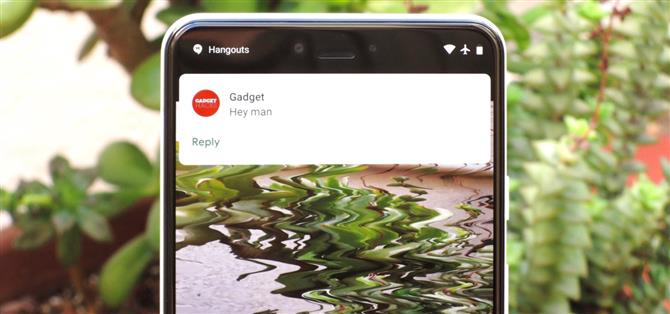Představte si to: máte prstem připravený udělat perfektní snímek – příležitost jednou za život, jako zatmění slunce – a najednou vás odrazí hluk, pak „ding!“ Podíváte se dolů na váš telefon, abyste zjistili, že váš dokonalý pik je zničen vibracím, a to vše kvůli špatnému upozornění. Stačí vás zbláznit, zvlášť když zjistíte, že to bylo možné předejít.
Ale nebojte se, ukážeme vám, jak se ujistit, že vám to nikdy nestane. A nemusíte být počítačový programátor, který by pochopil jak. Upozornění můžete deaktivovat v době, kdy je aplikace fotoaparátu otevřená, a poté znovu povolit, když je aplikace uzavřena. Tento proces automatizujeme pomocí aplikace s názvem MacroDroid, která je mnohem uživatelsky přívětivější alternativou k Taskeru.
Krok 1: Nainstalujte aplikaci MacroDroid
MacroDroid je zdarma a nevyžaduje root. V porovnání s jinými aplikacemi pro automatizaci, jako je Tasker, je mnohem méně učení. Prostě hop na Google Play a vyhledejte ji, nebo jednoduše klepněte na náš odkaz níže.
- Odkaz obchodu Play: MacroDroid (zdarma)

Krok 2: Přidejte makro
Domovská obrazovka aplikace MacroDroid je docela uživatelsky přívětivá. Možnost „Šablony“ vám poskytuje příklady projektů, které jiní uživatelé provedli. Až skončíme, budete mít přístup k makrám, které jste vytvořili pomocí tlačítka „Makra“.
Pro naše účely právě teď chceme začít přidáním makra. Klepnutím na tlačítko Přidat makro na hlavní obrazovce klepněte na tlačítko + v pravém dolním rohu.


Krok 3: Vytvořte spouštěč
Nyní vyberte možnost „Aplikace“. Zvolte možnost Spustit / Zavřít aplikaci a poté zadejte, zda chcete použít možnost Spustit aplikaci. Zaškrtněte políčko vedle aplikace Kamera a poté potvrďte stisknutím tlačítka „OK“.



Všimnete si nového vyskakovacího okna, které říká „Požadovaná dostupnost“. Klepněte na tlačítko „OK“. Budete odvlečeni do nastavení usnadnění, kde můžete vybrat MacroDroid. Klepnutím na přepínač povolíte funkce usnadnění pro aplikaci MacroDroid a poté stisknutím tlačítka Zpět se vrátíte zpět na MacroDroid.
Krok 4: Přidejte akci
Hned vedle karty Triggery směrem k horní části obrazovky se nachází karta s názvem Akce. Klepněte na něj a rozhraní se změní na modrou. Přejděte dolů a vyberte volbu „Hlasitost“ a vyberte možnost „Prioritní režim / Nerušit.“ Pokud ještě nemáte zapnutý režim Nerušit, budete vyzváni k jeho povolení.



Budete požádáni, abyste specifikovali, které typy oznámení chcete použít režim Nerušit. Proveďte výběr a stiskněte tlačítko „OK“. Klepnutím na zelenou zaškrtávací značku potvrdíte, že jste provedli akci. Budete požádáni o zadání názvu vašeho makra – zde bude provedeno jakékoliv jméno.
Krok 5: Nastavte omezení na možnost „Žádné“
Pohybem doprava se vedle karty Akce zobrazuje omezení. Klepněte na něj a vaše rozhraní se změní na zelenou. Chceme, aby naše makro běželo po celou dobu, kdy je aplikace fotoaparátu otevřená, vyberte tlačítko „(Žádné omezení)“. Jsou zde i další různé možnosti, pokud chcete personalizovat.
Potvrďte znovu zeleným zaškrtnutím. Nenechte se vystrašit, pokud říká, že makro není ještě aktivováno. Po spuštění aplikace fotoaparátu to bude.


Krok 6: Přidání makra k opětovnému zapnutí oznámení
Pokud nechcete být v režimu Nerušit v okamžiku, kdy spustíte aplikaci fotoaparátu, budete chtít vytvořit druhé makro, které se bude používat při zavření aplikace fotoaparátu. Vraťte se na domovskou obrazovku aplikace MacroDroid. Klepněte na možnost „Přidat makro“ a znovu stiskněte tlačítko +.


Krok 7: Vytvořte spouštěč
Nejprve děláme první kroky v opačném směru, takže stále začnete výběrem karty Aplikace. Potom vyberte možnost „Spuštění aplikace / Zavřeno“. Tentokrát zvolte „Aplikace uzavřená“. Znovu zaškrtněte políčko vedle aplikace fotoaparátu a stiskněte tlačítko „OK“.


Krok 8: Nastavte akci pro vypnutí funkce „Nerušte“
Nyní znovu vyberte kartu Akce. V dolní části seznamu najděte položku „Hlasitost“. Zvolte možnost „Prioritní režim / Nerušit“, ale tentokrát vyberte možnost „Povolit vše“ a stiskněte tlačítko „OK“. Klepněte na zelenou zaškrtávací značku a uveďte toto jméno makra.


Krok 9: Vyzkoušejte to
Nyní otevřete aplikaci Fotoaparát. Pokud tak učiníte, měli byste vidět na stavovém řádku indikátor, který ukazuje, že je aktivován režim Nerušit. To znamená, že se nebudete muset starat o upozornění, která vás znovu přeruší. Ale pokud zavřete aplikaci fotoaparátu, indikátor stavuový řádek by měl zmizet a oznámení by se mělo obnovit. Dokonce i tehdy, když neobdržíte žádné upozornění při spuštění aplikace fotoaparátu tentokrát, můžete potvrdit, že to bude fungovat prohlížením makra v aplikaci MacroDroid. Oba by měly být aktivovány.


Teď jste hotovi. Oznámení jsou dobrá věc, ale je tu čas a místo, a když se snažíte fotografovat, není to čas. Naštěstí můžete telefon přizpůsobit tak, aby pracoval přesně tak, jak chcete.